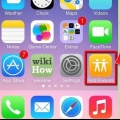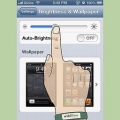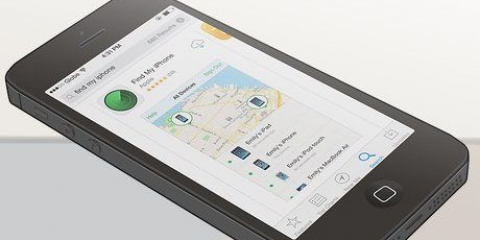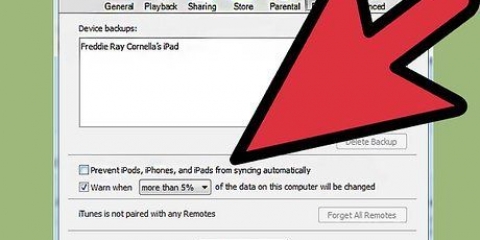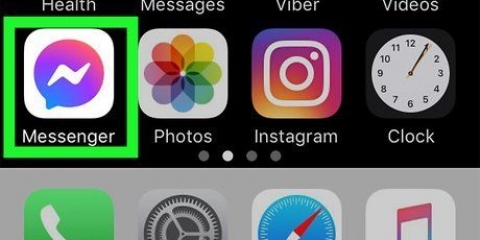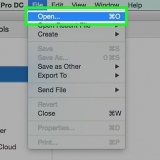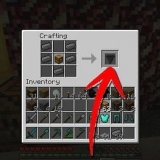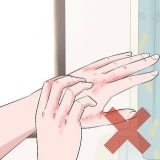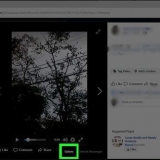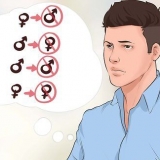Oplad din iphone med et lightning-kabel fra tredjepart
Denne vejledning viser dig, hvordan du bruger en iPhone-oplader fra et andet mærke end Apple til at oplade din iPhone. Den eneste pålidelige måde at sikre, at et tredjepartskabel oplader din telefon på, er at købe et MFi-certificeret kabel.
Trin
Metode 1 af 2: Køb et kabel fra et andet mærke

1. Søge eftercertificerede MFi-kabler. MFi står for Made For iDevices, og disse kabler er certificeret af Apple til at fungere med din iOS-enhed, selvom de ikke er lavet af Apple selv. Med MFi-certificerede kabler stopper din iOS-enhed ikke med at oplade, når du bruger dem.
- Selvom MFi-kabler er billigere end Apple-kabler, er de ikke billige.

2. Se efter certifikatet `Made for`. Dette er vist et sted på emballagen til det kabel, du vil købe; den er skrevet "Made for" efterfulgt af de iOS-enheder, den understøtter (f., iPhone, iPad, iPod) og deres respektive silhuetter. Hvis du ikke kan se "MFi" i kablets titel eller "Made for"-certifikatet nogen steder på pakken, vil kablet ikke fungere med din iPhone.
Hvis du handler online og ikke kan se emballagen, er det bedst at sende en e-mail til leverandøren for at få flere oplysninger.

3. Læs brugeranmeldelserne. Når de seneste anmeldelser siger, at kablet ikke længere virker med en ny version af iOS, vil kablet sandsynligvis ikke være brugbart.
I en specialbutik er det bedst at bede om at tale med den tekniske afdeling eller kundeservice.

4. Find serienummeret på MFi-kablet. Hvis du ser positive anmeldelser uden for hjemmesiden eller butikken, hvor du fandt kablet, er du velkommen til at købe det. Ellers skal du fortsætte med at lede efter et certificeret MFi-kabel.
Nogle MFi-kabler, der fungerer med en version af iOS, holder op med at fungere, når din iPhone er opdateret. Prøv derfor at købe et kabel, der for nylig er blevet fremstillet.
Metode 2 af 2: Sluk din iPhone

1. Tilslut kablet til din iPhone. Hvis kablet ikke understøttes, skulle følgende meddelelse vises på din skærm: "Dette kabel eller dette tilbehør er ikke certificeret og garanterer ikke pålidelig drift med denne iPhone.`

2. Tryk på OK. Dette vil få beskeden til at forsvinde.

3. Tryk og hold låsetasten nede. Efter et par sekunder vises en skyder øverst på skærmen med beskeden `slide to power off`.

4. Skub skyderen til højre øverst på skærmen. Dette vil slukke for iPhone. I nogle tilfælde begynder telefonen at oplade, når den er slukket, fordi softwarebegrænsningerne, der forhindrer kablet i at blive genkendt, ikke længere er aktive.

5. Tænd din telefon efter ti minutter. For at gøre dette skal du trykke på og holde låsetasten nede, indtil det hvide Apple-ikon vises på skærmen. Hvis din iPhones batterilevetid er øget, skal du slukke din telefon igen og lade den oplade i et par timer.
Afhængigt af din iPhones operativsystem og kabeltype virker denne metode muligvis ikke. I så fald bør du .
Tips
- For de fleste MFi-kabler er navnene på de understøttede iPhone-modeller i beskrivelsen. Dobbelttjek venligst, at kablet er kompatibelt med din iPhone-model, før du køber.
- Du kan prøve at omgå din iPhones softwarelåse jailbreak din iPhone, men det kommer med en del risici. Overvej bare at få et billigere certificeret MFi-kabel.
Artikler om emnet "Oplad din iphone med et lightning-kabel fra tredjepart"
Оцените, пожалуйста статью
Lignende
Populær